清洁输稿器
如果从输稿器扫描文档时发生以下任何问题,请执行输稿器清洁。 无法清晰扫描文档 无法正确检测文档尺寸 扫描时文档脏污 频繁发生卡纸 |
1
关闭电源,从电源插座中拔出电源插头。

在关闭电源之前查看本机的操作状态。即使本机正在执行操作,也可以关闭电源,但是这样做可能导致运行中断或数据损坏。
2
打开输稿器盖板。

3
清洁输稿器盖板内侧的滚轴。
用软布蘸取清水,将布拧干,然后擦拭滚轴。然后,使用干燥软布擦拭滚轴。
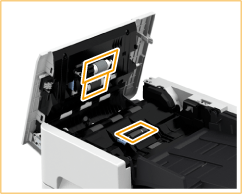

确保没有纸张碎片之类的异物粘附在多层纸张输送检测传感器周围(有两个传感器)。如果观察到粘有此类物质,需利用软布将它们去除。
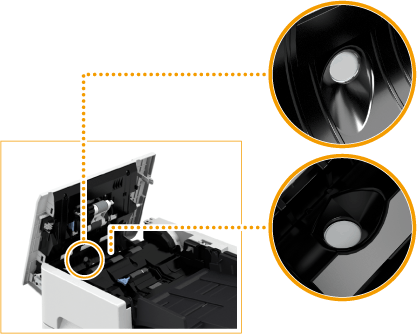
如果滚轴和周边区域非常脏,请彻底清洁。可用布蘸取清水,将布拧干,然后擦拭脏污区域。其后再使用干燥软布擦拭该区域。

4
轻轻地关闭输稿器盖板。
5
打开输稿器。
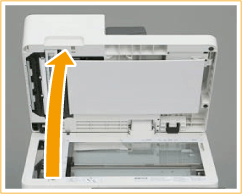
6
擦拭输稿器侧的文档输送扫描区域。
擦拭白板( )和细玻璃带(
)和细玻璃带( )。
)。
 )和细玻璃带(
)和细玻璃带( )。
)。使用附带的清洁布擦拭该区域。如果无法移除脏污,用软布蘸取清水并拧干,然后擦拭本机。然后,使用干燥软布擦拭本机。
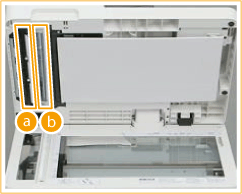
7
擦拭稿台玻璃侧的文档输送扫描区域。
擦拭细玻璃带( )和白板(
)和白板( )。
)。
 )和白板(
)和白板( )。
)。使用附带的清洁布擦拭该区域。如果无法移除脏污,用软布蘸取清水并拧干,然后擦拭本机。然后,使用干燥软布擦拭本机。

等待水分完全变干后,继续执行下一步。
8
轻轻地关闭输稿器。
9
将电源插头插入电源插座,然后开机。
 如果在执行输稿器清洁操作后,原稿或纸张上仍然出现条纹 |
在输稿器中添加约10张A4尺寸的纸张,然后按照以下步骤执行<清洁输稿器>。如果出现信息提示清洁已完成,可尝试使用输稿器复印原稿,以检查问题是否已经解决。 清洁输稿器大约需要20秒。 |